PPT怎么插入Flash动画, 如何在PPT中插入Flash动画?最近,一些用户为了让自己的幻灯片更加有趣,想在PPT中添加Flash动画。那么他们应该怎么做呢?下面小编就为大家演示一下详细的操作流程。有需要的朋友不要错过。

新建一个文件夹,将要加载的flash动画放入新文件夹中,然后在新文件夹中新建一个PPT文件(仅用于演示)。

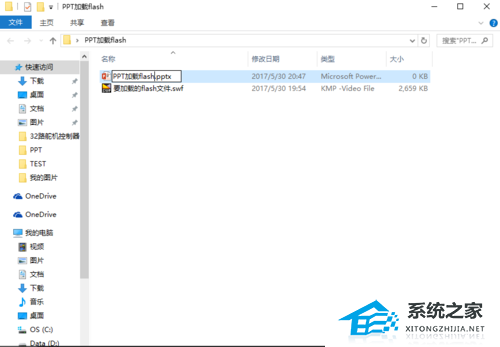
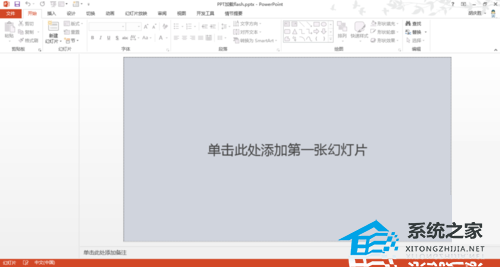
然后单击菜单栏中的“文件”选项来自定义功能区,如下所示以演示该过程:

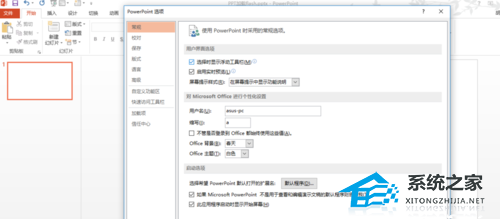
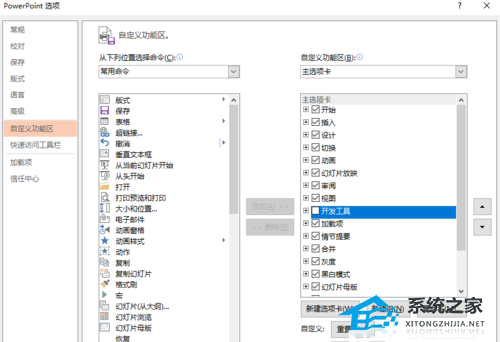
然后检查:开发工具。
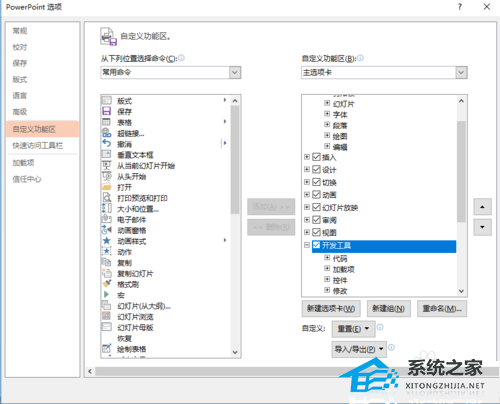
点击开发工具中的其他控件,选择Shockwave Flash Object,然后点击确定,拖出一个合适大小的区域。演示如下:
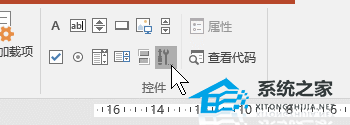
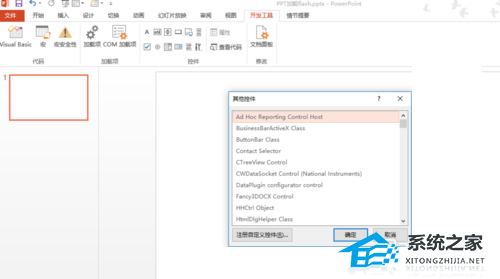
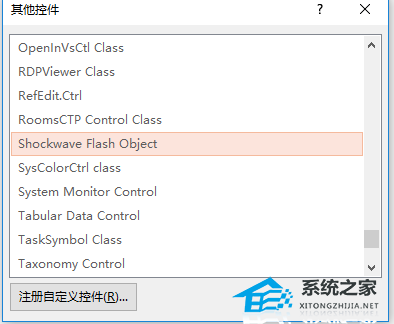
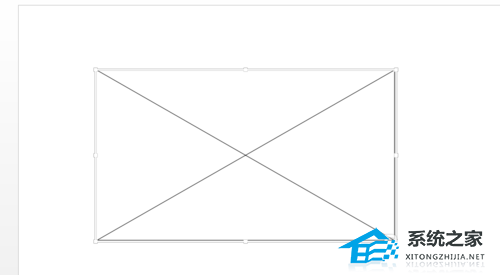
然后点击菜单栏的属性,在属性面板中找到电影字段,然后输入Flash文件的名称。在此示例中,要加载的是flash 文件.swf。
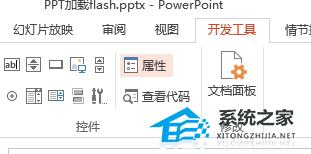
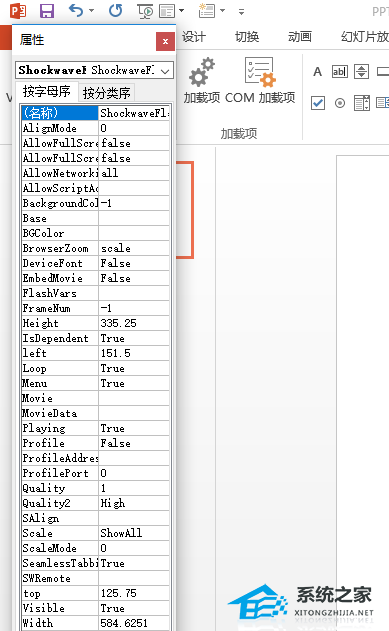
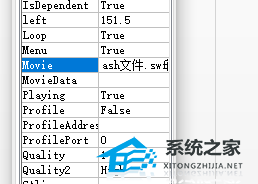
进入后,关闭属性窗口。按F5 播放幻灯片。可以看到加载动画效果。
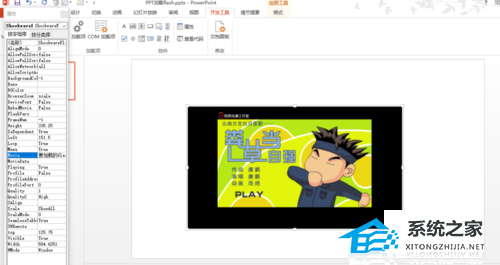


PPT怎么插入Flash动画,以上就是本文为您收集整理的PPT怎么插入Flash动画最新内容,希望能帮到您!更多相关内容欢迎关注。
